如何部署
從專案執行發佈¶
- 發佈專案之前先注意調整 webpack-exposes.config.js 的內容,設定讀取外掛欄位設定檔的位置。
webpack-exposes.config.js
const exposes = {
// 設定要開放外部使用欄位和頁面
web: {
"./HelloWorld": "./src/app/web/hello-world/hello-world.module.ts",
"./AdvancedField": "./src/app/web/advanced-field/advanced-field.module.ts",
},
app: {
"./HelloWorld": "./src/app/mobile/hello-world/hello-world.module.ts",
"./AdvancedField": "./src/app/mobile/advanced-field/advanced-field.module.ts",
},
};
- 在 visual studio 的外掛欄位專案(Ede.Uofx.Customize.Web)中,從右鍵選單執行發佈的選項,選擇發佈到資料夾在執行下一步。
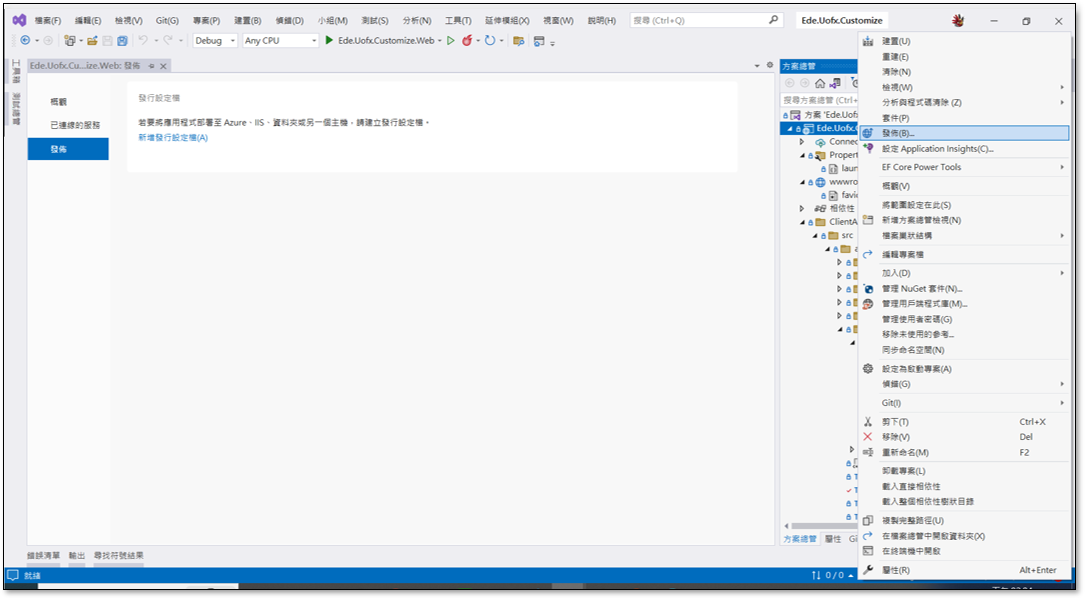
visual studio發佈 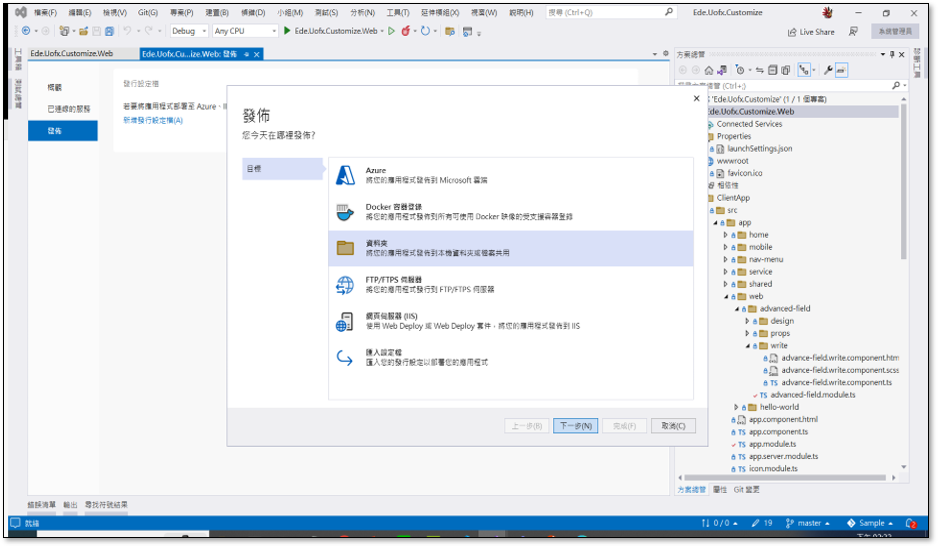
發佈到資料夾 - 設定發佈資料夾的位置後,點選完成,最後在選擇發佈。
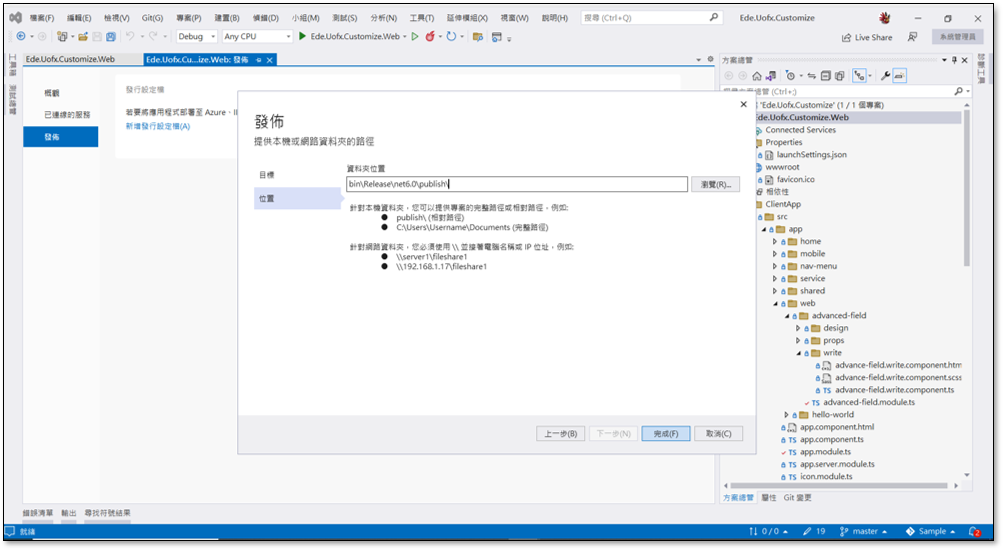
選擇資料夾 - 執行發佈。
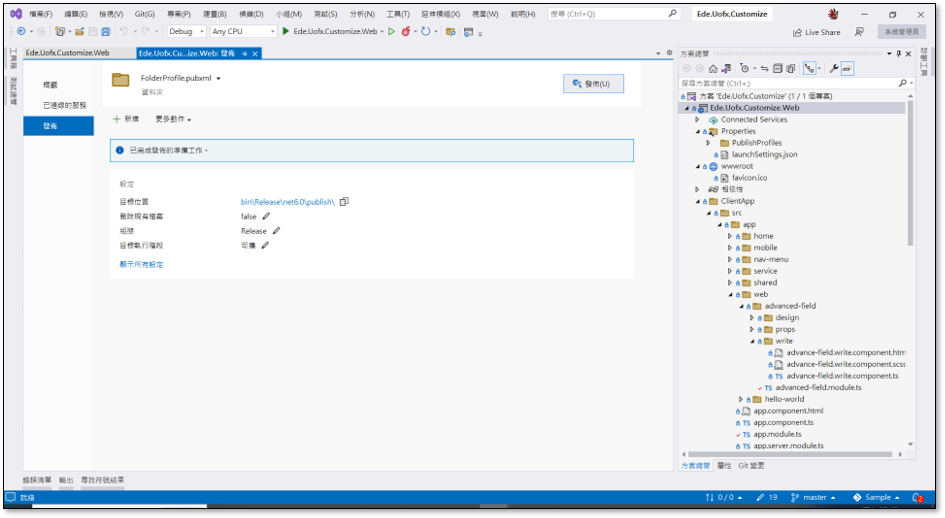
外掛欄位發佈1
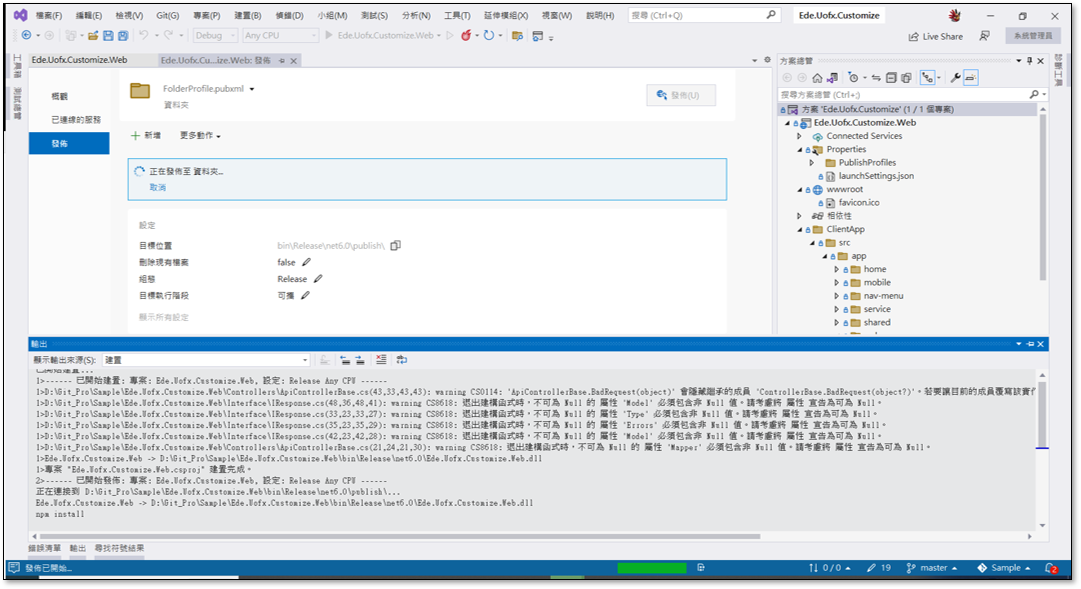
外掛欄位發佈2 - 發佈成功。
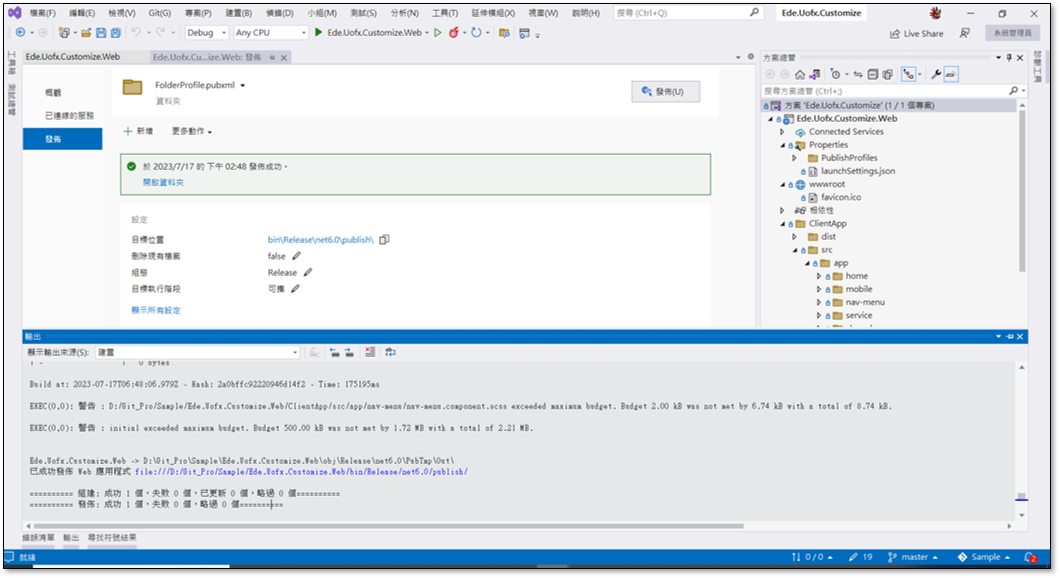
發佈成功
在 IIS 中建立外掛模組站台¶
-
建立要在 IIS 中放置外掛模組程式站台的目錄(假設命名為 Sample,C:\inetpub\wwwroot\Sample),將發佈後的 plugin.manifest.json 與 plugin.versions.json 檔案複製在這個路徑下,檔案內容的設定可以參考 配置與設定。
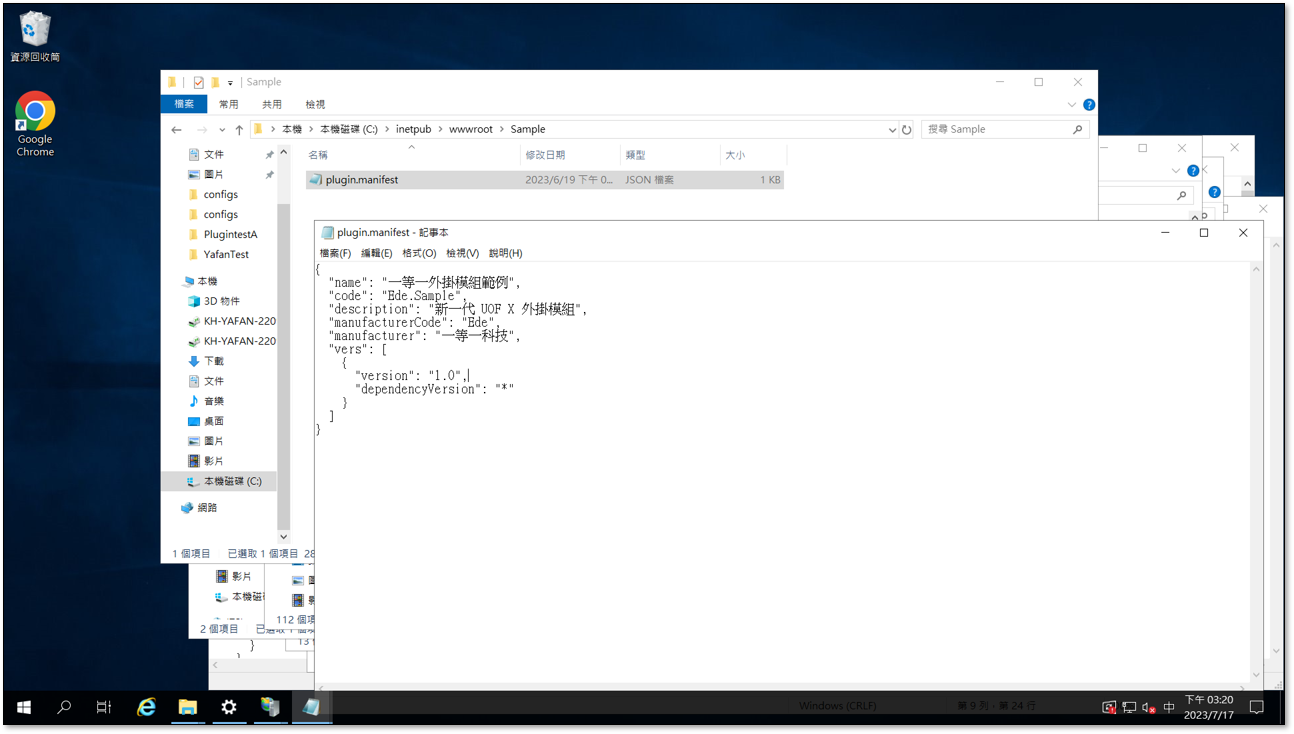
建立外掛模組站台根目錄 -
建立要在 IIS 中與步驟1相同且加上版號的目錄,例如版本 1.0 就是 Sample1_0,目錄名稱後的版號需要和 plugin.versions.json 內容中的 version 設定 1.0 相對應 ,所以如果版號是 2.0,則目錄名稱需命名為 Sample2_0 以此類推,接著將外掛模組發的所有目錄與檔案都複製到這個 Sample1_0 目錄下。
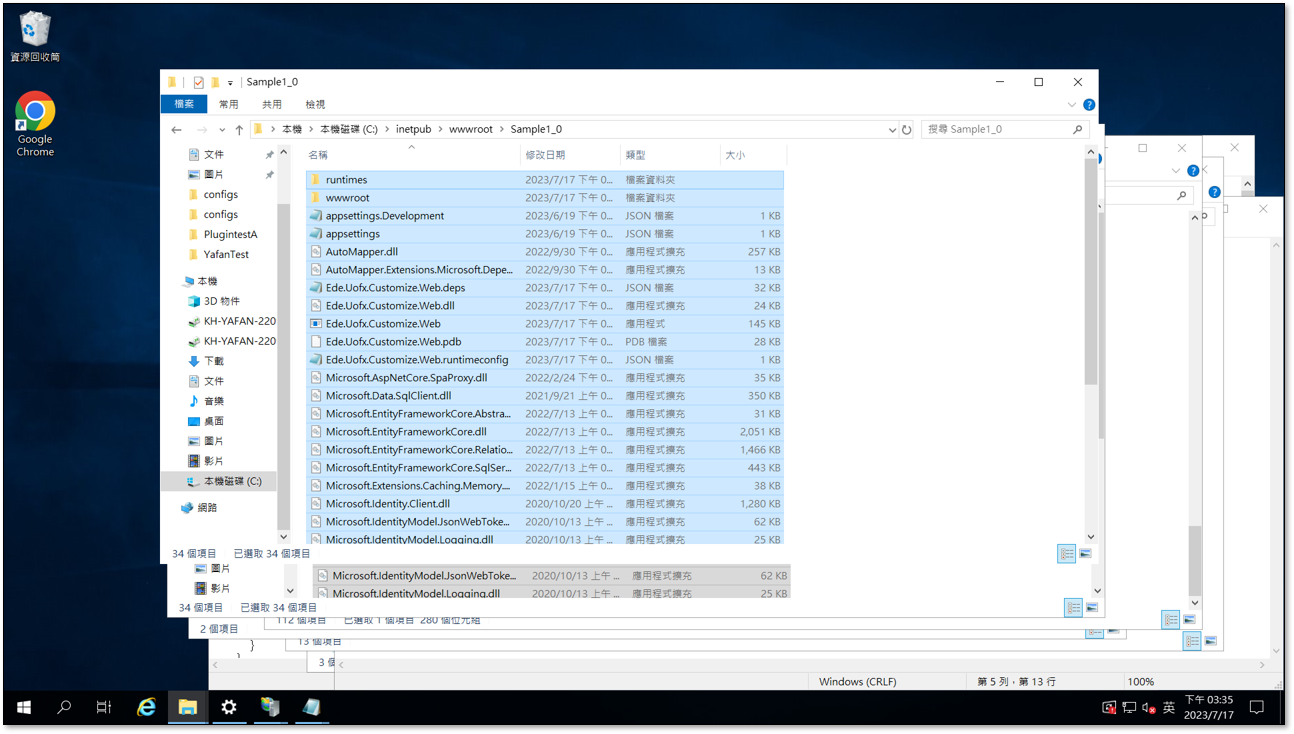
建立外掛模組站台對應版本目錄 -
將目錄 Sample 和 Sample1_0 轉換成 Web 應用程式目錄,轉換完成後可透過直接瀏覽外掛模組站台的 remoteEntry.js 確認是否有成功執行,例如:http://172.16.3.123/Sample1_0/remoteEntry.js。
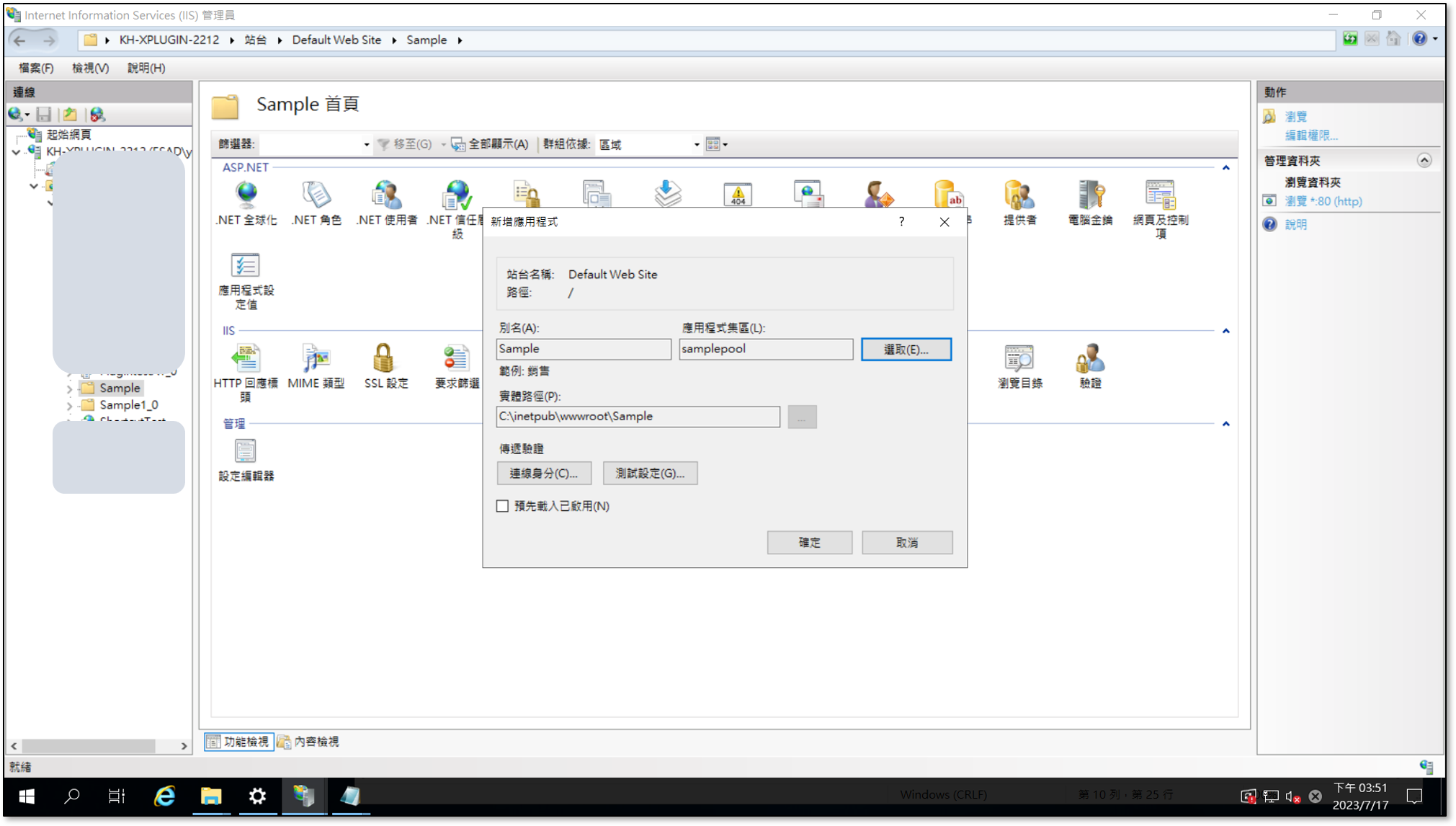
轉換成 IIS 應用程式 -
可以檢查以下幾個位置是否能正常讀取
- http://host/Sample/plugin.manifest.json
- http://host/Sample/plugin.versions.json
- http://host/Sample1_0/remoteEntry.js
- http://host/Sample1_0/assets/configs/field-design.json
- http://host/Sample1_0/assets/configs/field-runtime.json